Surface uygulamasını kullanarak Surface Pen nasıl özelleştirilir
Geçen hafta sonu Microsoft , Surface Pro kalemine(Surface Pro pen) özelleştirme getiren bir uygulama yayınladı . Bu uygulamaya hazırlanırken şirket önce bir ürün yazılımı güncellemesi yayınladı. Bu, cihazı gelecek bir uygulama için hazır hale getirdi ve kullanıcıların kalemi kalibre etmesine ve özelleştirmesine izin verdi. Uygulama artık Windows Mağazasında (Windows Store)Surface app adıyla yayında . Daha önce, ekranda kaydedilecek vuruşlar için çok fazla baskı uygulamak zorunda kalmayla ilgili sorunlar vardı.
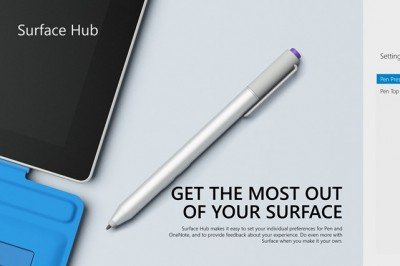
Surface uygulaması, (Surface)Surface Pen'i(Surface Pen) özelleştirmenizi sağlar
The Surface app provides you with customization options and the opportunity to learn more about your Surface device. Give feedback on your experience so we can keep making it better. Safety, warranty, and regulatory info is there whenever you need it.
Surface uygulaması, kalem hassasiyetini iyileştirmeyi amaçlayan yakın tarihli bir Surface Pro güncellemesi üzerine kurulmuştur. (Surface Pro)Ancak uygulama, işlev olarak son derece basit görünüyor. Bir kullanıcının şunları yapmasını sağlar:
- Kalemin hassasiyet eğrisini ayarlayın
- Kalemin üst kısmındaki başlatma düğmesinin davranışını değiştirin.
Surface uygulaması aşağıdakileri yapar :
Basınç Duyarlılığını ayarlar

Uygulama ile bir Surface Pro kullanıcısı, bir kaydırma çubuğu aracılığıyla kalem basınç hassasiyetini ayarlayabilir ve ardından uygulama içindeki yapılandırmayı test edebilir.
Kalem Üst Düğme yapılandırması
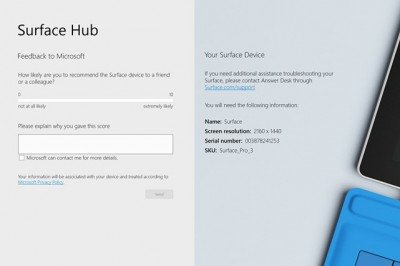
Surface Pro 3'ün(Surface Pro 3) kalem üstü düğmesine dokunduğunuzda OneNote (masaüstü) ve OneNote mobil(OneNote mobile) uygulaması arasında geçiş yapmak için basit bir seçenek sunar .
Geri bildirim
Uygulamanın Windows Mağaza Sayfasındaki(Windows Store Page) açıklamasının yanı sıra Microsoft , uygulamanın daha iyi hale getirilmesine yardımcı olmak için uygulama kullanıcılarından Geri Bildirim(Feedback) biçiminde önerileri memnuniyetle karşılayacağını belirtiyor . Şu anda, geri bildirim Microsoft(Microsoft) tarafından özel olarak hazırlanmıştır ve kişisel tavsiyenizle ilgili bir ilk soru sağlar. Uygulamayı bitirip kapattığınızda, yerine başka biri ateşlenir.
Yüzey Aygıt Bilgileri
Surface Hub Uygulaması(Surface Hub App) sayfasının sağ alt köşesindeki yararlı ve önemli bir bağlantı , bir destek bağlantısıdır (http://surface.com/support) ve Surface desteğiyle iletişime geçmeniz gerektiğini düşünüyorsanız, Surface Pro'nuz hakkında gerekli bilgiler. (Surface Pro)Surface cihazınızı yapılandırın ve bundan en iyi şekilde yararlanın!
Surface Hub Uygulamasının(Surface Hub App) özellikle Surface Pro 3 için tasarlandığını ve x64 işlemciler gerektirdiğini burada belirtmek gerekir. Surface Pro tabletlerin önceki sürümleriyle çalışmaz .
Git buradan al.(here.)(here.)
Surface Pen ve Touch Settings'in nasıl kalibre edileceğine ilişkin bu gönderiye de bir göz atmak isteyebilirsiniz .(You might want to also have a look at this post on how to calibrate Surface Pen and Touch Settings.)
Related posts
Surface Pen yazmaz, uygulamaları açmaz veya Bluetooth'e bağlanmaz
Surface Pro 6'te Surface Pen'ü nasıl bağlayabilir ve kullanın
Surface Pen eğim çalışmıyor? İşte düzeltme!
Surface Pro'nizi Surface Pen ile nasıl eşleştirilir
Pen and Touch actions Microsoft Surface'da Nasıl Devre Dışı Bırakılır
Download Surface Book firmware and drivers
Surface Pro 6 yeni özellikler, maliyet, özellikler, kullanılabilirlik
Microsoft Surface screen dönmediği
Fix Surface sound and audio problems & aksesuarlarla sorunlar
Surface'unuzu servis için nasıl hazırlanır?
USB Recovery Disk kullanarak Surface Go sorunları nasıl düzeltilir
Microsoft Surface Diagnostic Toolkit, Donanım Diagnostik'i çalıştırmanıza yardımcı olur
Taskbar icon aralığı Windows 10 veya Surface Pro device'de çok geniştir
En iyi yüzey Pen Microsoft Surface cihazları için alternatifler
thermometer icon ile siyah ekrandan sonra yüzey kapanır
Yüzey Earbuds: Ayarları nasıl ayarlama, kullanma, şarj etme, güncelleme ve yönetme
Surface Pro 7 vs Surface Pro 6: ihtiyaçlarınız için Hangisi daha iyi?
Surface Book'ü Keyboard'ten ekleyememesi veya ayıramıyor
kurmak ve Surface Slim Pen nasıl kullanılır
Bir SIM card eklemek ve Surface device üzerinde veri bağlantısı nasıl kurulur
